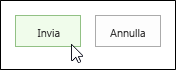Esistono molti motivi per cui è possibile riassegnare una delle attività a un altro utente, ad esempio:
-
È possibile che si sia stati trascinati in un altro progetto con priorità più alta e che sia necessario che qualcun altro prenda parte del carico di lavoro esistente.
-
È possibile che un'altra persona del team abbia più esperienza rispetto a un determinato aspetto del progetto e il project manager chiede di eseguire la transizione del lavoro a tale persona.
-
Oppure... forse sei davvero bravo a delegare.
Per assegnare un'attività a un altro utente:
-
Fare clic su Attività sulla barra degli strumenti Avvio veloce.
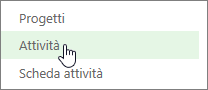
-
Fare clic su > Riassegna.
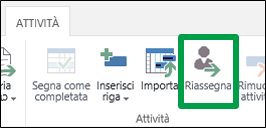
-
Trovare l'attività da riassegnare nella griglia Seleziona nuove risorse e scegliere un nuovo membro del team nella colonna Riassegna a.

-
Impostare una data di inizio per la transizione e aggiungere commenti, se si desidera.
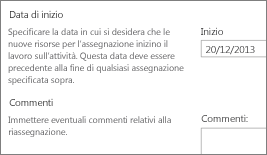
-
Fare clic su Invia per inviare la nuova attività al project manager.